Beheben Sie Windows Hello-Fingerabdruckprobleme unter Windows 10
Veröffentlicht: 2019-01-09Heutzutage sind Privatsphäre und Sicherheit alles: Moderne Geräte sind vollgepackt mit sensiblen Daten, und Sie müssen Ihr Bestes tun, um neugierige Blicke fernzuhalten. Angesichts dieser Situation haben Windows 10-Benutzer das Glück, Windows Hello zur Hand zu haben. Tatsächlich ist diese auf Biometrie basierende Technologie ein echter Segen, wenn es darum geht, Ihren PC zusätzlich zu schützen. Die Funktion bietet Ihnen beispielsweise die Möglichkeit, sich mit Ihrem Fingerabdruck bei Ihrem Konto anzumelden, der einzigartig und daher perfekt für Sicherheitszwecke ist.
Allerdings laufen die Dinge oft schief. Wir gehen davon aus, dass Ihr Windows 10-Fingerabdruckleser in letzter Zeit Probleme gemacht hat, und deshalb sind Sie hier. Das Gute daran ist, dass es überhaupt keinen Grund gibt, sich aufzuregen: Dieser Artikel bietet eine detaillierte Schritt-für-Schritt-Anleitung zum Einrichten von Fingerabdrücken auf einem Windows 10-Gerät und zum Beheben eines nicht funktionierenden Windows 10-Fingerabdrucklesers.
Unsere Tipps sind intuitiv und einfach zu befolgen, sodass Sie Ihr Fingerabdruckproblem mit Sicherheit erfolgreich lösen können, selbst wenn Sie ein PC-Neuling sind. Für maximale Effektivität bestehen wir darauf, dass Ihr Fehlerbehebungsabenteuer mit der ersten Lösung auf unserer Liste beginnt. Wenn es Ihnen nicht hilft, arbeiten Sie sich weiter nach unten und probieren Sie unsere Methoden nacheinander aus. Der Punkt ist, dass sie so angeordnet sind, dass die häufigsten Szenarien zuerst angesprochen werden, während weniger häufige Übeltäter später untersucht werden.
Wie konfiguriere ich die Windows Hello-Fingerabdruckanmeldung unter Windows 10?
Die Windows Hello-Fingerabdruckfunktion ist eine viel stärkere Form der Authentifizierung als ein herkömmliches Passwort. Es ist also höchste Zeit, dass Sie herausfinden, wie Sie Fingerabdrücke auf einem Windows 10-Gerät einrichten:
- Klicken Sie in Ihrer Taskleiste auf die Schaltfläche Start (das Windows-Logo).
- Öffnen Sie das Einstellungsmenü (klicken Sie auf das zahnradförmige Symbol).
- Wählen Sie die Option Konten, um fortzufahren.
- Wechseln Sie im Menü im linken Bereich zu Anmeldeoptionen.
- Suchen Sie im rechten Bereich nach Windows Hello.
- Klicken Sie unter Fingerabdruck auf die Schaltfläche Einrichten.
- Sie werden aufgefordert, eine PIN zu erstellen (falls Sie noch keine haben).
- Klicken Sie auf Erste Schritte und geben Sie Ihre PIN ein.
- Legen Sie Ihren Finger auf den Fingerabdruckscanner. Warten Sie, bis Ihr Fingerabdruck gescannt wurde.
- Sie können auf Weitere hinzufügen klicken, um einen weiteren Finger von Ihnen zu Anmeldezwecken zu scannen.
Wenn Sie fertig sind, beenden Sie das Programm. Jetzt können Sie Ihren Win 10-PC mit nur einem Wisch entsperren.
Warum funktioniert Fingerabdruck unter Windows 10 nicht?
Leider ist eine ganze Menge Graben erforderlich, um diese Frage zu beantworten. Trotzdem haben wir gute Arbeit geleistet: Hier finden Sie eine erschöpfende Liste der möglichen Schuldigen hinter dem Fingerabdruck, der unter Windows 10 nicht funktioniert. Kurz gesagt, Probleme mit Windows Hello-Fingerabdrücken stammen normalerweise von:
- Hardwareprobleme
- Softwarekonflikte
- Systembeschädigung
- fehlerhafte, inkompatible oder veraltete Treiber
- falsche Einstellungen
Was auch immer das Problem ist, das Ihren PC betrifft, unten finden Sie den einfachsten Weg, um die Dinge richtig zu machen.
Wie behebt man, dass der Fingerabdruckleser von Windows 10 nicht funktioniert?
Bevor Sie eine gründliche Untersuchung durchführen, sollten Sie einige Dinge überprüfen:
- Windows Hello ist exklusiv für Windows 10-Geräte. Wenn Sie also eine andere Version des Microsoft-Betriebssystems ausführen, können Sie die betreffende Funktionalität nicht verwenden. Ziehen Sie in einem solchen Fall ein Upgrade auf Windows 10 in Betracht. Es ist ganz nett, ehrlich gesagt, und Windows Hello ist nicht die einzige coole Funktion, die das neue Betriebssystem bietet. Wenn Sie Windows 10 aus irgendeinem Grund nicht installieren können, zögern Sie nicht, unsere ausführliche Anleitung zu lesen.
- Versuchen Sie, Ihren PC neu zu starten. Obwohl allgemein angenommen wird, dass dieser Schritt der erste Schritt in jedem Fehlerbehebungsabenteuer ist, neigen Benutzer dazu, diese einfache Lösung zu vergessen und zu ausgefeilteren Methoden zu wechseln.
- Verwenden Sie den rechten Finger, die Fingerposition und die Fingerbewegung, wenn Sie versuchen, sich bei Ihrem Computer anzumelden. Der Haken ist, dass Sie genau das tun sollen, was Sie beim Registrieren Ihres Fingerabdrucks getan haben.
- Stellen Sie sicher, dass Ihr Win 10-Gerät mit dem Internet verbunden ist. Andernfalls funktioniert die Windows Hello-Technologie nicht.
Wenn die oben genannten Tipps nicht geholfen haben, atmen Sie tief ein und tauchen Sie ein.
Überprüfen Sie den Fingerabdruckscanner
Wenn der Fingerabdruckleser auf Ihrem Windows 10-Gerät nicht so funktioniert, wie er soll, besteht kein Grund zur Panik. Lassen Sie uns zuallererst prüfen, ob offensichtliche Hardwareprobleme vorliegen.
Prüfen Sie zunächst, ob Ihr Fingerabdruckscanner verstaubt oder verschmutzt ist. Wenn es noch lange nicht glasklar ist, ist jetzt die beste Zeit, um es in Topform zu bringen. Holen Sie sich ein Stück sauberes Tuch und wischen Sie damit vorsichtig Ihren Fingerabdruckscanner ab. In vielen Fällen hilft das.
Hinweis: Verwenden Sie zur Reinigung keine Substanzen auf Alkoholbasis und gießen Sie keine Flüssigkeiten auf die Hardware. Wenn der Sensor des Scanners Kratzer aufweist, sollten Sie Ihr Gerät besser zur Reparatur einschicken.
Führen Sie die Problembehandlung für Hardware und Geräte aus
Die Fehlerbehebung Ihres integrierten biometrischen Geräts in Windows 10 ist dank der Problembehandlung für Hardware und Geräte, mit der Ihr System geliefert wird, ein recht unkompliziertes Verfahren:
- Starten Sie die Einstellungen-App, indem Sie gleichzeitig die Windows-Logo-Taste und die I-Taste drücken.
- Navigieren Sie zum Abschnitt Update und Sicherheit und klicken Sie darauf.
- Gehen Sie zum Menü im linken Bereich und navigieren Sie zu Fehlerbehebung.
- Wechseln Sie in den rechten Bereich. Scrollen Sie im Abschnitt Andere Probleme finden und beheben nach unten, bis Sie auf Hardware und Geräte stoßen.
- Klicken Sie auf Problembehandlung ausführen.
Wenn das Tool nicht findet, was die Fehlfunktion Ihres Fingerabdruckscanners verursacht, fahren Sie mit dem folgenden Fix fort.
Setzen Sie Ihr Fingerabdruck-Login zurück
Wenn das Problem weiterhin besteht, kann es sehr hilfreich sein, Ihren Fingerabdruck erneut zu registrieren. In der Tat behaupten viele Benutzer, dass dies der Fall ist. Daher sollten Sie Folgendes tun:
- Öffnen Sie das Suchfeld auf Ihrem Computer. Sie finden es in Ihrem Startmenü oder durch Drücken der Tastenkombination Windows-Logo + S auf Ihrer Tastatur.
- Geben Sie „Anmelden“ (ohne Anführungszeichen) in den Suchbereich ein und drücken Sie die Eingabetaste.
- Sie werden zum Menü Konten weitergeleitet.
- Gehen Sie dort nach unten zu den Anmeldeoptionen.
- Wechseln Sie zum Abschnitt im rechten Bereich.
- Klicken Sie unter Windows Hello auf die Schaltfläche Einrichten.
Befolgen Sie die Anweisungen auf dem Bildschirm, um die Anmeldung per Fingerabdruck einzurichten.
Aktualisieren Sie Ihren Fingerabdrucklesertreiber
Biometrie funktioniert unter Windows 10 aufgrund von Treiberproblemen oft nicht, daher besteht die Möglichkeit, dass der Treiber Ihres Fingerabdrucklesers sein Verfallsdatum überschritten hat. In einem solchen Szenario ist es wichtig, dass Sie den Treiber so schnell wie möglich aktualisieren.
Um das Problem zu beheben, können Sie online nach den erforderlichen Updates suchen. In diesem Fall sollten Sie wirklich vorsichtig sein, da das Herunterladen und Installieren der falschen Software dazu führen kann, dass Ihr System turbulent wird.
Was wir Ihnen dringend empfehlen, ist die Verwendung von Auslogics Driver Updater, um die Arbeit zu erledigen. Dieses intuitive und leistungsstarke Tool aktualisiert und repariert Ihre gesamte Treibersoftware – nicht nur den Fingerabdrucklesertreiber, der hinter Ihren aktuellen Kopfschmerzen steckt. Ihr System erhält genau die Treiber, die es für eine optimale Leistung benötigt. Dadurch wird sichergestellt, dass keine treiberbezogenen Probleme aus heiterem Himmel auftreten.
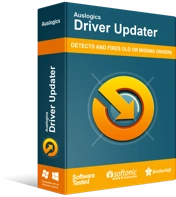
Beheben Sie PC-Probleme mit Driver Updater
Instabile PC-Leistung wird oft durch veraltete oder beschädigte Treiber verursacht. Auslogics Driver Updater diagnostiziert Treiberprobleme und lässt Sie alte Treiber auf einmal oder einzeln aktualisieren, damit Ihr PC reibungsloser läuft
Allerdings gibt es eine andere, wenn auch kompliziertere Methode, um die erforderlichen Updates zu erhalten. Dies impliziert die Verwendung des integrierten Geräte-Manager-Dienstprogramms. Hier ist, was Sie tun sollen:
- Klicken Sie mit der rechten Maustaste auf das Windows-Logo-Symbol – dasjenige, das immer in Ihrer Taskleiste sichtbar ist. Dadurch wird das Power User-Menü gestartet.
- Wählen Sie Geräte-Manager. Gehen Sie dann zum Abschnitt Biometrische Geräte und erweitern Sie ihn mit der rechten Maustaste.
- Suchen Sie Ihren Fingerabdruckleser. Es könnte als nicht identifiziertes Gerät angesehen werden.
- Klicken Sie mit der rechten Maustaste auf das Gerät und aktualisieren Sie seinen Treiber, indem Sie die entsprechende Option auswählen.
- Stellen Sie sicher, dass Sie die Option „Automatisch nach aktualisierter Treibersoftware suchen“ auswählen.
Hoffentlich hat die Aktualisierung Ihres Fingerabdrucklesertreibers Ihr Problem behoben.

Setzen Sie den Treiber für das Fingerabdruck-Lesegerät zurück
Wenn das Problem mit dem Fingerabdruck aufgetreten ist, nachdem Updates auf Ihren PC gelangt sind, besteht eine hohe Wahrscheinlichkeit, dass Ihr System mit dem neuen Treiber für das Fingerabdruck-Lesegerät nicht einverstanden ist. In einer solchen Situation ist es am besten, den problematischen Treiber auf seine vorherige Version zurückzusetzen:
- Öffnen Sie das Geräte-Manager-Applet (Windows-Logo-Taste + X -> Geräte-Manager).
- Suchen Sie Ihr Fingerabdruck-Lesegerät im Abschnitt Biometrische Geräte.
- Doppelklicken Sie auf das Gerät, um seine Eigenschaften zu öffnen.
- Klicken Sie auf Treiber zurücksetzen.
- Klicken Sie dann auf OK.
Auf diese Weise erhalten Sie den zuvor installierten Treiber anstelle Ihres aktuellen.
Installieren Sie Ihre Fingerabdruck-Software neu
Wenn die vorherigen Korrekturen fehlgeschlagen sind, sollte die Neuinstallation der Fingerabdruckleser-Software Ihr nächster Schritt sein. Befolgen Sie dazu die folgenden Tipps:
- Öffnen Sie die Einstellungen-App (Windows-Logo +I).
- Klicken Sie auf den Abschnitt Apps.
- Suchen Sie in Apps und Funktionen nach Ihrem Fingerabdruck-Lesegerät.
- Klicken Sie auf die Software und wählen Sie Deinstallieren.
- Klicken Sie zur Bestätigung auf Deinstallieren.
- Öffnen Sie dann den Geräte-Manager erneut (das können Sie übrigens tun, indem Sie gleichzeitig die Windows-Logo-Taste und R drücken und devmgmt.msc in die Ausführungsleiste eingeben).
- Erweitern Sie Biometrische Geräte und klicken Sie mit der rechten Maustaste auf Ihr Fingerabdruck-Lesegerät.
- Klicken Sie auf Gerät deinstallieren.
- Klicken Sie dann erneut auf Deinstallieren, um Ihre Aktion zu bestätigen.
Starten Sie schließlich Ihren PC neu und sehen Sie, wie die Dinge laufen.
Verhindern Sie, dass Ihr PC Ihren USB-Fingerabdruckleser deaktiviert
Verwenden Sie einen USB-Fingerabdruckleser? Dann ist Ihr Computer möglicherweise so konfiguriert, dass er USB-Geräte ausschaltet, was zu Ihrem Problem führt. So deaktivieren Sie die Einstellung:
- Öffnen Sie den Geräte-Manager (siehe vorherigen Fix, wenn Sie vergessen haben, wie Sie auf dieses praktische Dienstprogramm zugreifen).
- Erweitern Sie den Abschnitt Universal Serial Bus-Controller.
- Suchen Sie den USB-Root-Hub. Doppelklicken Sie darauf.
- Navigieren Sie im Fenster Eigenschaften des USB-Root-Hubs zur Registerkarte Energieverwaltung.
- Deaktivieren Sie das Kontrollkästchen Dem Computer erlauben, dieses Gerät auszuschalten, um Energie zu sparen.
Es ist wichtig, dass Sie diese Schritte für alle Ihre USB-Root-Hub-Einträge im Geräte-Manager wiederholen.
Überprüfen Sie Ihre Energieverwaltungseinstellungen
Es gibt ein Szenario, in dem Sie sich nicht mit Ihrem Finger bei Windows 10 anmelden können, nachdem Ihr PC aus dem Ruhezustand reaktiviert wurde. Glücklicherweise lässt sich dieses Problem leicht beheben: Sie müssen nur Ihre Energieverwaltungseinstellungen optimieren. Dieser Fix ist dem vorherigen sehr ähnlich:
- Starten Sie das Programm Device Manager und gehen Sie zu Biometrics devices.
- Erweitern Sie den Abschnitt und suchen Sie Ihre Fingerabdrucksoftware.
- Doppelklicken Sie darauf, um seine Eigenschaften einzugeben.
- Wechseln Sie zur Registerkarte Energieverwaltung.
- Deaktivieren Sie Computer darf dieses Gerät ausschalten, um Energie zu sparen.
Überprüfen Sie nun, ob Sie die biometrische Fingerabdruck-Anmeldung verwenden können.
Starten Sie den Credential Manager-Dienst neu
In einigen Fällen ist der Credential Manager-Dienst dafür verantwortlich, dass das Windows 10-Fingerabdruck-Lesegerät nicht funktioniert. Daher kann es hilfreich sein, den betreffenden Dienst neu zu starten:
- Öffnen Sie das Feld Ausführen, indem Sie die Tastenkombination Windows-Taste + R auf Ihrer Tastatur drücken.
- Key services.msc und klicken Sie auf OK.
- Suchen Sie im Fenster „Dienste“ nach dem Dienst „Credential Manager“.
- Doppelklicken Sie auf den Dienst. Das Fenster „Eigenschaften von Credential Manager“ wird geöffnet.
- Navigieren Sie zu Dienststatus. Klicken Sie auf Stopp.
- Bewegen Sie den Mauszeiger über die Schaltfläche Start und klicken Sie darauf, um den Dienst neu zu starten.
- Klicken Sie auf Übernehmen. Klicken Sie anschließend auf OK, damit Ihre Änderungen wirksam werden.
Überprüfen Sie nun, ob diese Eskapade Ihr Problem behoben hat.
Wechsle zu einem lokalen Account
Manchmal schlägt das Scannen biometrischer Fingerabdrücke fehl, wenn man ein Microsoft-Konto verwendet. In einem solchen Fall besteht die einfachste Lösung darin, zu einem lokalen Konto zu migrieren:
- Öffnen Sie Einstellungen und wählen Sie Konto.
- Klicken Sie auf den Link Stattdessen mit einem lokalen Konto anmelden.
- Geben Sie Ihr aktuelles Passwort ein und klicken Sie auf Weiter, um fortzufahren.
- Geben Sie die Anmeldeinformationen für Ihr lokales Konto ein.
- Weiter klicken.
Klicken Sie abschließend auf Abmelden und fertig.
Erstellen Sie ein neues Benutzerkonto
Es besteht die Möglichkeit, dass Sie auf Ihrem PC ein neues Benutzerkonto erstellen müssen. Glücklicherweise ist das Verfahren ziemlich einfach:
- Führen Sie die Einstellungen-App aus. Klicken Sie dann auf Konten.
- Wechseln Sie zu Familie & andere Benutzer.
- Wählen Sie Diesem PC eine andere Person hinzufügen aus.
- Klicken Sie auf Ich habe die Anmeldeinformationen dieser Person nicht.
- Entscheiden Sie sich für Benutzer ohne Microsoft-Konto hinzufügen.
- Wählen Sie einen Benutzernamen für das neue Konto aus.
- Geben Sie dann ein neues Passwort und einen Passworthinweis ein.
- Klicken Sie auf Weiter, um fortzufahren.
Überprüfen Sie dann, ob Sie sich mit Ihrem Fingerabdruck bei Ihrem neuen Konto anmelden können.
Erstellen Sie Ihre PIN neu
Bisher kein Glück? Nun, Ihre PIN könnte hinter dem Fingerabdruckproblem stecken. Wenn dies der Fall ist, müssen Sie Ihre PIN entfernen und dann hinzufügen, um die Dinge richtig zu stellen:
- Öffnen Sie Ihr Startmenü und klicken Sie auf das zahnradförmige Symbol, um die Einstellungen-App zu starten.
- Sobald es ausgeführt wird, klicken Sie auf Konten und fahren Sie mit den Anmeldeoptionen fort.
- Navigieren Sie zum PIN-Bereich.
- Klicken Sie auf die Schaltfläche Entfernen.
- Klicken Sie erneut auf Entfernen, wenn Sie dazu aufgefordert werden.
- Geben Sie das Passwort Ihres Microsoft-Kontos ein und klicken Sie auf OK.
- Gehen Sie nun zurück zu den Anmeldeoptionen.
- Klicken Sie unter PIN auf Hinzufügen.
- Geben Sie Ihr Passwort ein.
- Klicken Sie auf Anmelden.
- Tippen Sie nun Ihre neue PIN ein.
- Klicken Sie auf OK, um die Änderungen zu speichern.
Wir hoffen, dass die Neuerstellung Ihrer PIN dazu geführt hat, dass das Fingerabdruck-Lesegerät wieder funktioniert.
Holen Sie sich ein anderes Fingerabdruck-Lesegerät
Wenn Sie es bis hierher geschafft haben, ist es vielleicht die beste Option für Sie, zu einem anderen Fingerabdruck-Lesegerät zu wechseln. Vielleicht ist Ihr aktuelles beschädigt oder nicht mit Ihrem System kompatibel. Wenn die Entscheidung für eine andere Software nicht hilft, fahren Sie mit dem Reparaturvorgang fort.
Aktivieren Sie Biometrie über den Editor für lokale Gruppenrichtlinien
Benutzer von Windows 10 Enterprise, Education und Pro können sich freuen: Es gibt eine einfache Lösung, die ihr Fingerabdruck-Drama wahrscheinlich mit nur wenigen Klicks lösen wird. Folgendes sollte getan werden:
- Halten Sie die Windows-Logo-Taste gedrückt. Drücken Sie dann die R-Taste.
- Sobald die Run-App ausgeführt wird, geben Sie gpedit.msc ein und drücken Sie die Eingabetaste.
- Willkommen beim Editor für lokale Gruppenrichtlinien. Gehen Sie zum linken Bereich und erweitern Sie den Eintrag Computerkonfiguration.
- Erweitern Sie dann Administrative Vorlagen.
- Jetzt sollten Sie Windows-Komponenten erweitern.
- Wählen Sie Biometrie.
- Suchen Sie im rechten Bereich nach Verwendung biometrischer Daten zulassen. Doppelklicken Sie darauf.
- Wenn Sie sehen, dass diese Einstellung nicht konfiguriert ist, liegt das Problem darin.
- Wählen Sie Aktiviert aus. Klicken Sie dann auf Anwenden und OK.
- Doppelklicken Sie dann auf Benutzer darf sich mit biometrischen Daten anmelden.
- Wählen Sie Aktiviert. Achten Sie darauf, auf Anwenden und OK zu klicken, damit die Änderungen wirksam werden.
Wir hoffen, dass Sie Ihren PC jetzt mit Ihrem Fingerabdruck entsperren können.
Reparieren Sie Ihre Systemdateien
Da die Beschädigung von Systemdateien ein weit verbreitetes Problem ist, hat Microsoft sein Betriebssystem mit einem integrierten Reparaturprogramm namens System File Checker (SFC) ausgestattet. Es ist an der Zeit, das Ding auszuführen, da einige Ihrer Systemdateien möglicherweise fehlen oder beschädigt sind, wodurch der Fingerabdruckleser nicht richtig funktioniert. Also, um die Dinge zu korrigieren, beeilen Sie sich und tun Sie Folgendes:
- Öffnen Sie das Hauptbenutzermenü, indem Sie gleichzeitig die Windows-Logo-Taste und die X-Taste drücken.
- Wählen Sie Eingabeaufforderung (Admin).
- Geben Sie sfc /scannow in das Dialogfeld ein. Drücken Sie die Eingabetaste, um den Befehl auszuführen.
- Warten Sie, bis Ihre Systemdateien gescannt wurden.
- Starten Sie Ihren PC neu.
Ihre Systemdateiprobleme werden beim Booten behoben. Dies sollte auch Ihre Fingerabdruckprobleme beheben.
Haben unsere Tipps bei der Behebung Ihrer Probleme mit biometrischen Fingerabdrücken geholfen?
Wenn Sie Ideen oder Fragen zu diesem Thema haben, zögern Sie nicht, unten Ihre Kommentare zu hinterlassen!
